
नेटवर्क स्टोरेज की आवश्यकता किसी भी उपयोगकर्ता या उन उपयोगकर्ताओं से हो सकती है जो बहुत से मीडिया सिस्टम का उपभोग करते हैं और / या सामान्य फ़ाइलों का उपयोग करने की आवश्यकता होती है। इन जरूरतों को पूरा करने के लिए, आप एक विशेष डिवाइस खरीद सकते हैं, और आप इसे पारंपरिक राउटर के आधार पर बना सकते हैं। आज के लेख में, हम देखेंगे कि हार्ड डिस्क को राउटर में कैसे कनेक्ट किया जाए।
ड्राइव को राउटर से कनेक्ट करना
वाई-फाई और एचडीडी राउटर को जोड़ने के लिए कड़ाई से बोलते हुए, आपको केबल के अलावा किसी अन्य चीज़ की आवश्यकता नहीं है जिसके साथ कनेक्शन पूरा हो जाएगा। बेशक, एक महत्वपूर्ण स्थिति में यूएसबी कनेक्टर की उपस्थिति होगी, अन्यथा डिवाइस कनेक्ट नहीं होंगे, या यह अनुचित रूप से मुश्किल होगा।

स्पीड नोट: ध्यान रखें कि यूएसबी पोर्टर बंदरगाहों का संस्करण जितना अधिक होगा, केबल और हार्ड डिस्क कनेक्टर (यदि आप बाहरी उपयोग करने जा रहे हैं), तो आपके लिए बेहतर होगा। बेशक, दस्तावेजों को प्रसारित किया जा सकता है और संस्करण 1.0 पर उपयोग किया जा सकता है, लेकिन एक आरामदायक मीडिया दृश्य के लिए, एक यूएसबी 2.0 संस्करण का उपयोग जो चिकनी छवि संचरण प्रदान करता है, अत्यधिक अनुशंसा की जाती है।
प्रारंभिक चरण में, आपको आंतरिक या बाहरी हार्ड ड्राइव के साथ निर्णय लेना चाहिए, यदि आवश्यक हो, तो अपने राउटर को जोड़ना चाहते हैं, SATA-USB एडाप्टर खरीदें और एनटीएफएस फ़ाइल सिस्टम के तहत ड्राइव को प्रारूपित करें। स्वरूपण कैसे करें, नीचे दिए गए लिंक पर लेख पढ़ें। जब आपके पास वह सब कुछ है, तो आप सीधे रूट डिस्क प्रक्रिया से शुरू कर सकते हैं।
और पढ़ें: उचित हार्ड डिस्क स्वरूपण
चरण 1: शारीरिक संबंध
यह मुख्य रूप से एक राउटर कनेक्टर और उपयुक्त केबल और कनेक्टर का उपयोग करके ड्राइव करने के लिए आवश्यक है, और जब आवश्यक हो - एडाप्टर।
बाह्य हार्ड ड्राइव
बाहरी एचडीडी को जोड़ने के लिए, आपको कई सरल आंदोलन करना होगा:
- यूएसबी केबल कनेक्ट करें, जो डिस्क पर वांछित प्लग के साथ पूरा हो गया है।
- केबल के दूसरे पक्ष को राउटर के यूएसबी पोर्ट से कनेक्ट करें।


जैसा कि आप देख सकते हैं, कुछ भी जटिल नहीं, पूरी तरह से यांत्रिक संचालन।
आंतरिक हार्ड ड्राइव
एक आंतरिक ड्राइव को जोड़ने के लिए, एक विशेष यूएसबी-सैटा एडाप्टर की आवश्यकता होती है, जो बिजली के लिए एक विशेष कनेक्टर से लैस है।
- हार्ड डिस्क कनेक्टर के साथ SATA-प्लग एडाप्टर कनेक्ट करें।
- यदि आप एचडीडी फॉर्म फैक्टर 3.5 का उपयोग करते हैं तो एडाप्टर में पावर प्लग डालें।
- इसी राउटर कनेक्टर को एडाप्टर के यूएसबी प्लग डालने से हार्ड डिस्क को राउटर में कनेक्ट करें।



जैसा कि आप देख सकते हैं, एचडीडी कनेक्शन प्रक्रिया राउटर के लिए बहुत जटिल नहीं है। आपको केवल एक केबल या एडाप्टर की आवश्यकता है, साथ ही राउटर पर एक मुफ्त यूएसबी पोर्ट की उपलब्धता है। ऊपर वर्णित सभी कार्यों के बाद, सॉफ्टवेयर के स्तर को बदलकर, इसे अगले चरण में आगे बढ़ाया जाना चाहिए।
चरण 2: सॉफ्टवेयर गुच्छा
जब राउटर और एचडीडी हार्डवेयर से जुड़े होते हैं, तो यह उन्हें प्रोग्रामेटिक रूप से संदर्भित करने का समय है। हम टीपी-लिंक से राउटर के उदाहरण पर कनेक्शन विकल्प का वर्णन करते हैं। प्रक्रिया शुरू करने से पहले, अपने राउटर को पुनरारंभ करें, इसे 5-10 सेकंड के लिए डी-एनर्जीकृत करें - यह कनेक्टेड डिवाइस को "देख" शुरू करने के लिए सही तरीके से देगा। टीपी-लिंक से राउटर के सामयिक मॉडल के लिए, स्टोरेज कनेक्शन स्वचालित रूप से जुड़े हुए हैं। डिस्क में देखने के लिए, कई तरीके हैं:
- "विंडोज एक्सप्लोरर" में, "नेटवर्क" पर जाएं, फिर लाइन पर क्लिक करें "साझा करने वाली फ़ाइलें अक्षम हैं। कुछ नेटवर्क घटक और डिवाइस दिखाई नहीं दे सकते हैं। बदलने के लिए क्लिक करें ... "और" नेटवर्क का पता लगाने और फ़ाइलों को साझा करने "पर क्लिक करें। यदि आप एक समान रेखा की तरह नहीं कूदते हैं, तो आवश्यक सेटिंग पहले ही शामिल है।
- सेटिंग्स में प्रवेश करने के बाद और / या "नेटवर्क" पृष्ठ को अपडेट करने के बाद, एक नया डिवाइस प्रदर्शित किया जाना चाहिए: आपका पहले से ही नेटवर्क, ड्राइव, डिफ़ॉल्ट को नेटवर्क वातावरण "टीपी-शेयर" में (हमारे उदाहरण में) कहा जाता है, लेकिन इसके लिए सुलभ है नाम बदलें। "एंटर" कुंजी या बाएं माउस बटन के डबल क्लिक का उपयोग करके इसमें लॉग इन करें।
- एक वैकल्पिक तरीके से, आप अपने तकनीकी पता \\ tplinkwifi.net या ftp://tplinkwifi.net के साथ नेटवर्क स्टोरेज दर्ज कर सकते हैं, जिसे आप पते स्ट्रिंग "एक्सप्लोरर" में प्रवेश करना चाहते हैं।
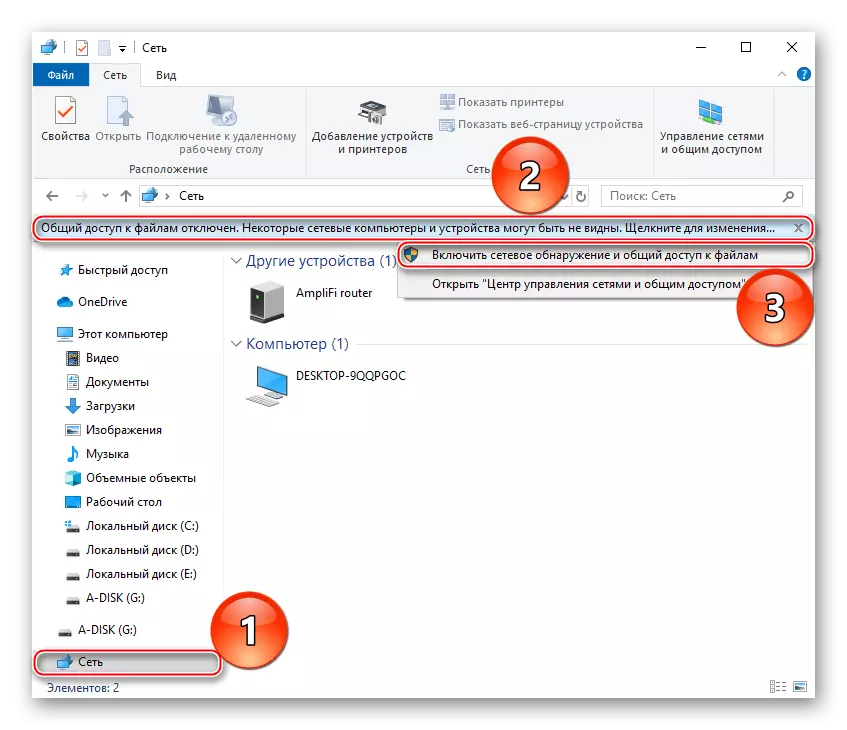
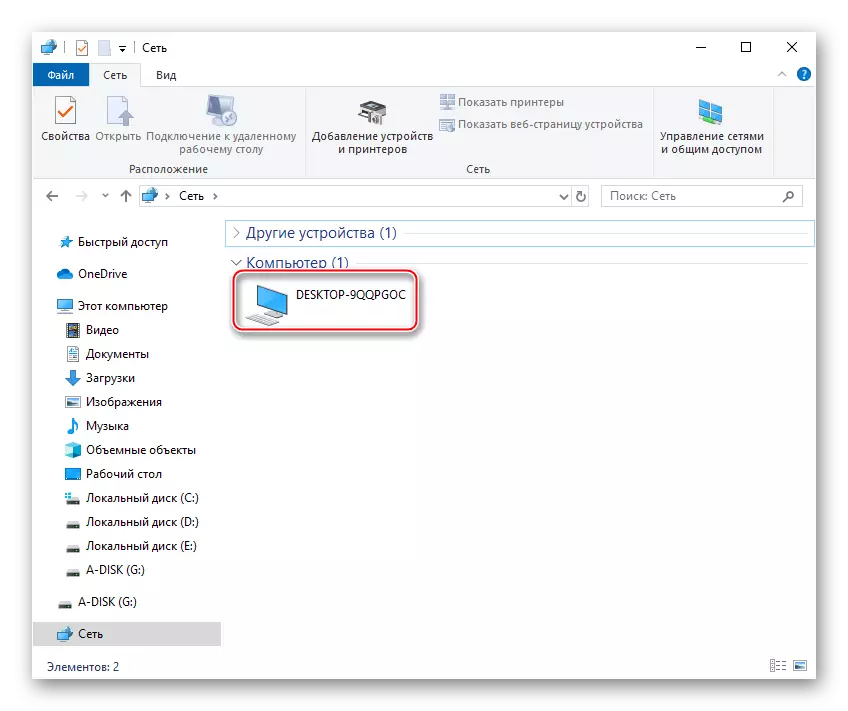
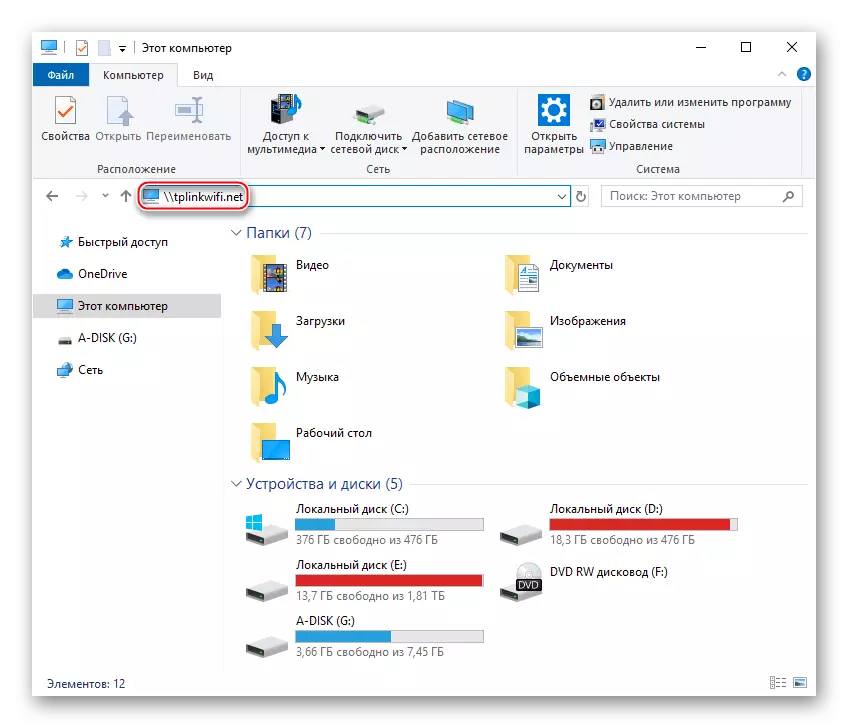
ध्यान रखें कि यह तकनीकी पता केवल टीपी-लिंक, और वर्तमान मॉडल को संदर्भित करता है। अन्य निर्माताओं के उपकरणों में ऐसे पते एक विशिष्ट मॉडल के लिए निर्देशों में खोज के लायक हैं, सबसे अधिक संभावना है, अनुभाग में "कनेक्टिंग ड्राइव" या इसी तरह, साथ ही आधिकारिक वेबसाइट पर भी।
यदि आपके पास स्वचालित रूप से प्रदर्शित कोई हार्ड डिस्क नहीं है, तो यह देखने योग्य है कि राउटर सेटिंग्स को उठाया गया है या नहीं। इसके लिए:
- राउटर का वेब इंटरफ़ेस दर्ज करें, अपने ब्राउज़र आईपी राउटर के पता बार में संचालित, आमतौर पर 1 9 2.168.1.1 या 1 9 2.168.0.1, लेकिन आप एक विशेष लिंक http://tplinkwifi.net का भी उपयोग कर सकते हैं। उसके बाद अपना उपयोगकर्ता नाम और पासवर्ड दर्ज करें और "लॉगिन" पर क्लिक करें।
- "उन्नत सेटिंग्स" टैब पर क्लिक करें, माउस "यूएसबी सेटिंग्स" सेटिंग्स पर क्लिक करें, और उसके बाद डिवाइस सेटिंग्स स्ट्रिंग का चयन करें। यदि पैनल खाली है और पता चला डिस्क नहीं दिखाता है, तो "स्कैन" पर क्लिक करें, जिसके बाद कनेक्टेड एचडीडी को खुद को कम दिखाना चाहिए। सुनिश्चित करें कि यह सक्रिय है (प्रकाश बल्ब आइकन प्रकट होता है), यदि नहीं, तो प्रकाश बल्ब दिखाई देने के लिए आइकन पर क्लिक करें।
- "साझा पहुंच" श्रेणी का चयन करें, "नेटवर्क परिवेश" और "एफ़टीपी" (यदि उपलब्ध हो) में चेकबॉक्स की जांच करें। "सहेजें" पर क्लिक करें।
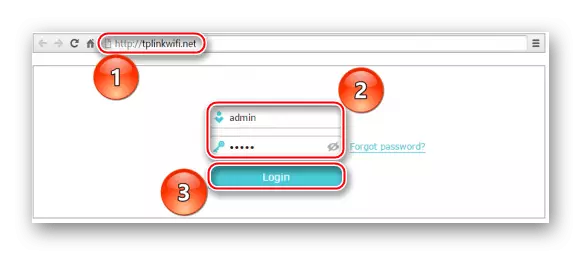
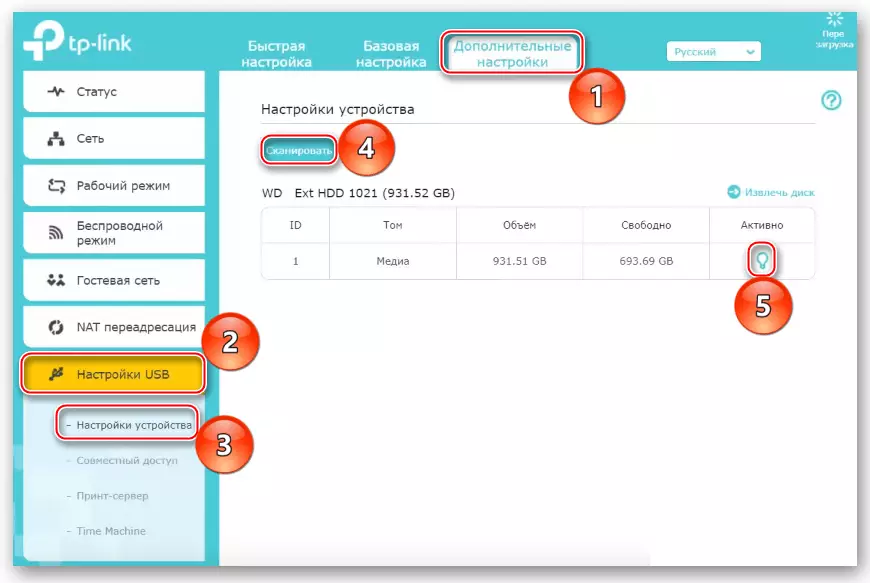
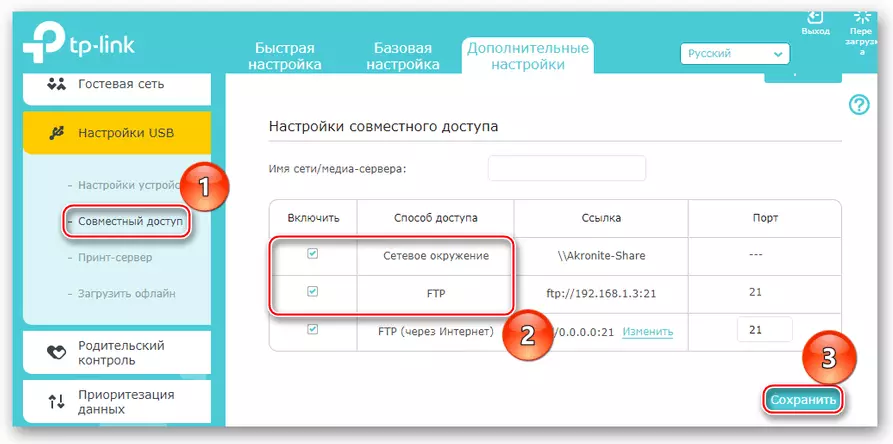
ऊपर उल्लिखित कार्य अक्सर ड्राइव के साथ राउटर को बंडल करने के लिए पर्याप्त होते हैं। यदि आप अभी भी इसका पता नहीं लगा सकते हैं, तो आपको डिस्क से राउटर यूएसबी नियंत्रक को सभी घटकों की जांच करनी चाहिए।
यह सभी देखें:
प्रदर्शन के लिए हार्ड डिस्क की जाँच करें
टूटी हुई क्षेत्रों पर हार्ड डिस्क की जांच कैसे करें
यदि आप राउटर से हार्ड ड्राइव को डिस्कनेक्ट करना चाहते हैं, तो डेटा हानि को रोकने के लिए एक सुरक्षित निष्कर्षण शुरू करें। टीपी-लिंक में, इसके लिए लगातार अनुभागों में जाते हैं "अतिरिक्त सेटिंग्स" द्वारा अगला क्लिक "यूएसबी सेटिंग्स" और फिर चयन करें "उपकरण सेटिंग्स" और प्रेस "सुरक्षित निष्कर्षण".
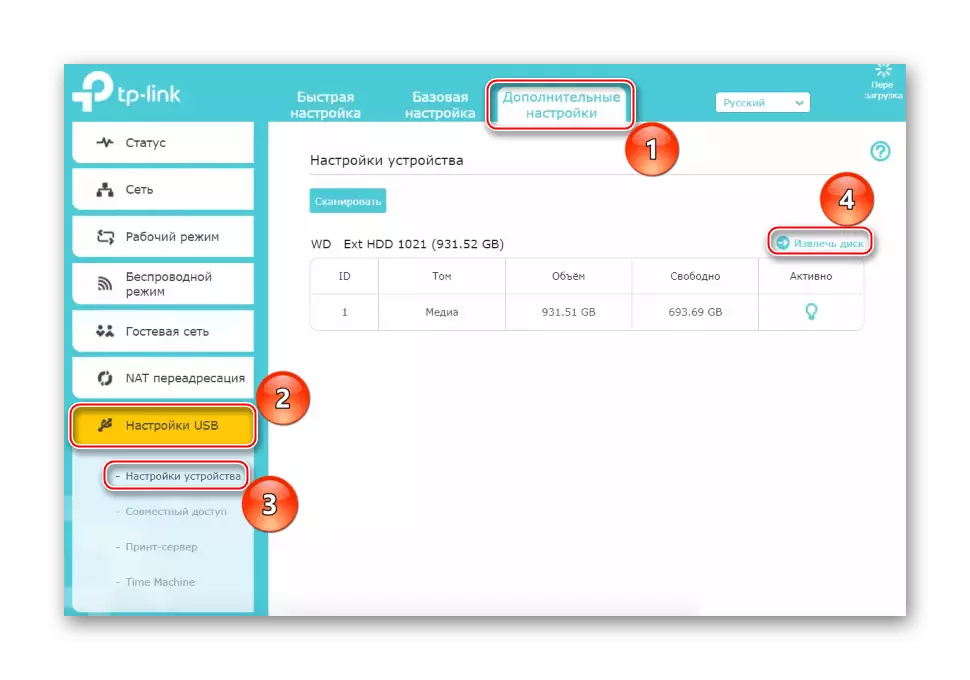
टीपी-लिंक वेब इंटरफ़ेस के पुराने संस्करण के लिए लगभग एक ही एल्गोरिदम। "यूएसबी सेटिंग्स" लाइन पर बाएं माउस बटन पर क्लिक करें, फिर "स्टोरेज डिवाइस तक पहुंच साझा करें" का चयन करें। यदि राउटर यह प्रदर्शित नहीं करता है कि वह पहियों को देखता है - "बार-बार स्कैन करें" पर क्लिक करें, सुनिश्चित करें कि "सेवा स्थिति" "रन" स्थिति में है, और यदि नहीं, तो "रन" बटन के बगल में क्लिक करें। और यह भी सुनिश्चित करें कि डिवाइस को "साझा करना" सक्षम है, अन्यथा, "सक्षम करें" पर क्लिक करें। खैर, एचडीडी को डिस्कनेक्ट करने के लिए, "डिस्क निकालें" बटन का उपयोग करें।
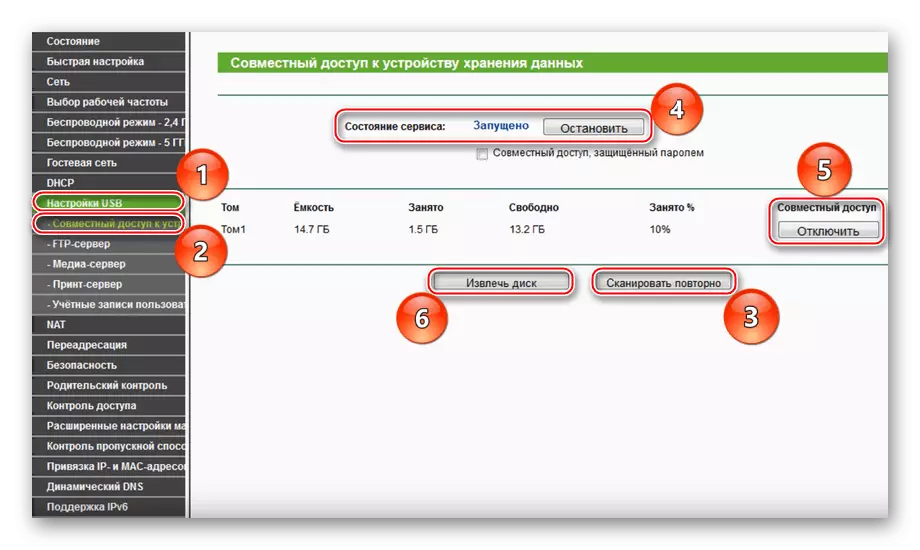
उपरोक्त कार्यों को निष्पादित करने के बाद, राउटर से कनेक्शन पूरा होना चाहिए। एक समान एल्गोरिदम द्वारा, अन्य निर्माताओं के राउटर के साथ एक ड्राइव का प्रदर्शन किया गया है। नए मॉडल स्वचालित रूप से स्वचालित रूप से कनेक्ट कर सकते हैं, और आपको वेब इंटरफ़ेस के माध्यम से पुराने लोगों के साथ काम करने की आवश्यकता होगी।
बताई गई सामग्री में, हमने देखा कि एचडीडी को राउटर में कैसे कनेक्ट किया जाए। यहां कुछ भी जटिल नहीं है, आपको केवल आवश्यक केबल्स और / या एडेप्टर रखने की आवश्यकता है, डिवाइस हार्डवेयर को सही ढंग से कनेक्ट करना, और फिर स्वचालित परिभाषा में आनन्दित होना या राउटर को अपने वेब इंटरफ़ेस के माध्यम से मदद करने के लिए।
